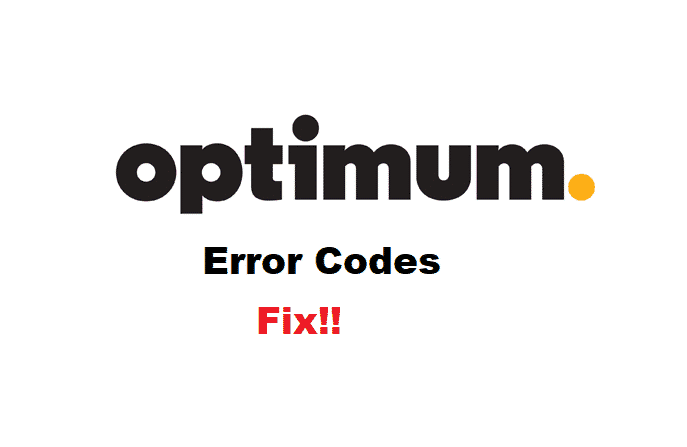విషయ సూచిక
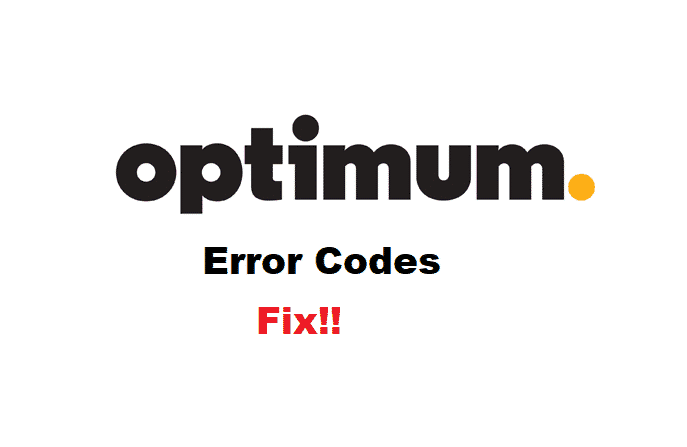
ఆప్టిమమ్ ఎర్రర్ కోడ్
మీరు చలనచిత్రాలు మరియు ప్రత్యక్ష ప్రసార టీవీ కార్యక్రమాలను చూడటం ఆనందించినట్లయితే, మీరు ఇప్పటికే మీ ఇంటి వద్ద కేబుల్ సేవను కలిగి ఉండవచ్చు. మంచి ప్రొవైడర్ని ఎంచుకోవడం, మీరు పొందే ఫీచర్లు దానిపై ఆధారపడి ఉంటాయి. కేబుల్ ప్రొవైడర్ను సెటప్ చేయడానికి వచ్చినప్పుడు ఆప్టిమమ్ అనేది వ్యక్తుల కోసం అగ్ర ఎంపికలలో ఒకటి. వారు VODతో సహా వారి సేవతో పాటు అందించిన అనేక లక్షణాలను కలిగి ఉన్నారు.
ఇది మీ లైబ్రరీకి జోడించబడే వీడియోలను డిమాండ్ చేయడానికి మిమ్మల్ని అనుమతిస్తుంది. వాటి గురించి మరొక గొప్ప విషయం ఏమిటంటే, వారి పరికరాల ద్వారా చూపబడే ఎర్రర్ కోడ్లు. ఇవి వినియోగదారులకు సమస్యను గుర్తించడంలో అలాగే వీలైనంత త్వరగా దాన్ని పరిష్కరించడంలో సహాయపడతాయి. మేము వాటి పరిష్కారాలతో పాటు కనుగొనగలిగే కొన్ని సాధారణ ఎర్రర్ కోడ్లను మీకు అందించడానికి ఈ కథనాన్ని ఉపయోగిస్తాము.
ఇది కూడ చూడు: HughesNet మోడెమ్ ప్రసారం చేయడం లేదా స్వీకరించడం లేదు: 3 పరిష్కారాలుఆప్టిమమ్ ఎర్రర్ కోడ్
1. Optimum Err-23
మీ పరికరం మెయిన్లైన్ నుండి సిగ్నల్లను స్వీకరించడానికి ప్రయత్నించడంలో సమస్య ఉన్నప్పుడు మీ డిస్ప్లేలో Err-23 ఎర్రర్ కోడ్ కనిపిస్తుంది. వినియోగదారుకు ఈ సమస్య రావడానికి అనేక కారణాలు ఉండవచ్చు. అందుకే మీరు అన్ని ట్రబుల్షూటింగ్ దశలను జాగ్రత్తగా పరిశీలించాలి. ముందుగా, మీ పరికరాన్ని తిప్పండి మరియు దాని అన్ని కనెక్షన్లను పరిశీలించండి.
వీటిలో ఏదీ బయటకు రాలేదని లేదా వదులుగా లేవని నిర్ధారించుకోండి. అన్ని వైరింగ్లు గట్టిగా ఇన్స్టాల్ చేయబడిందని మీరు నిర్ధారించుకున్న తర్వాత, ఇవి సరైన పోర్ట్లలో ఉన్నాయో లేదో కూడా తనిఖీ చేయండి. ఇది చాలా మటుకు మీరు పొందుతున్న సమస్యను పరిష్కరిస్తుంది, అయినప్పటికీఅది కాదు. ఆపై మీ ఆప్టిమమ్ పరికరానికి కనెక్ట్ చేయబడిన మీ అన్ని ఇతర పరికరాలను కూడా తనిఖీ చేయండి.
ఇవి ఏవీ పని చేయకపోతే మరియు మీకు అదే సమస్యను కలిగిస్తుంటే, సమస్య కంపెనీ బ్యాకెండ్ నుండి కావచ్చు. వారిని నేరుగా సంప్రదించండి మరియు మీ లోపాన్ని వివరంగా చెప్పండి. సహాయక బృందం మీ సమస్య యొక్క మూలాన్ని గుర్తించి, మీ కోసం ఒక పరిష్కారాన్ని అందించగలగాలి. దీనికి కొంత సమయం పట్టవచ్చు కాబట్టి మీ సమస్య పరిష్కారమయ్యే వరకు మీరు ఓపికగా వేచి ఉండాలి.
2. ఎర్రర్ కోడ్ 106
ఇది కూడ చూడు: స్పెక్ట్రమ్ యాప్లో 7 అత్యంత సాధారణ ఎర్రర్ కోడ్లు (పరిష్కారాలతో)106 ఎర్రర్ కోడ్ గుర్తించడానికి కొంచెం క్లిష్టంగా ఉంటుంది. ఎందుకంటే ఇది అనేక విషయాలను సూచిస్తుంది. మీరు కనెక్ట్ చేయడానికి ప్రయత్నిస్తున్న సర్వర్ ఆ సమయంలో బిజీగా ఉంది. ప్రత్యామ్నాయంగా, మీ ఇంటర్నెట్ కనెక్షన్ చాలా నెమ్మదిగా ఉండటం సమస్య కావచ్చు. సర్వర్ బిజీగా ఉన్నందున సమస్య ఎదురైతే, వేచి ఉండటమే మీ ఏకైక ఎంపిక.
వినియోగదారు మళ్లీ ఛానెల్కి కనెక్ట్ చేయడానికి ప్రయత్నించవచ్చు మరియు అది పరిష్కరిస్తుందో లేదో చూడవచ్చు. స్లో ఇంటర్నెట్ విషయానికొస్తే, మీరు ముందుగా వేరే పరికరం నుండి వేగాన్ని నిర్ధారించాలి. మీ మొబైల్ ఫోన్ను మీ ఇంటర్నెట్ నెట్వర్క్కి కనెక్ట్ చేయండి మరియు మీ మోడెమ్ ఉంచబడిన చోట నిలబడండి. ఇది మీ రెండు పరికరాలకు దాదాపు ఒకే విధమైన సిగ్నల్ బలం ఉందని నిర్ధారిస్తుంది.
మీ ఇంటర్నెట్ కనెక్షన్ దాని కంటే కొంచెం నెమ్మదిగా పని చేస్తుందని మీరు గమనించినట్లయితే, మీరు మీ పరికరాలను దగ్గరగా తరలించాల్సిందిగా సిఫార్సు చేయబడింది. ఇది మీకు సాధ్యమైనంత ఉత్తమమైన సంకేతాలను పొందుతుందని నిర్ధారిస్తుందిఎటువంటి అంతరాయాలు లేకుండా సార్లు. వ్యక్తులు తమ ఇళ్లలో ప్రత్యేక రౌటర్ను కూడా ఇన్స్టాల్ చేసుకోవచ్చు మరియు దానిని
తమ మోడెమ్లకు దగ్గరగా ఉంచవచ్చు. చివరగా, వైర్డు కనెక్షన్ని సెటప్ చేయడం చివరి ఎంపిక. ఇది మీకు మధ్యలో ఎలాంటి చుక్కలు లేకుండా సాధ్యమైనంత ఉత్తమమైన వేగాన్ని అందిస్తుంది.
3. ఎర్రర్ కోడ్ OBV-55
మీ ఆప్టిమమ్ కేబుల్ మోడెమ్లతో Altice నుండి రూటర్లను ఉపయోగిస్తున్నప్పుడు, వినియోగదారులు కొన్నిసార్లు ఎర్రర్ కోడ్ OBV-55లోకి ప్రవేశించవచ్చు. మీ పరికరానికి నెట్వర్క్కి సరైన కనెక్షన్ లేదని లోపం అర్థం. ఇది జరిగితే, మీరు చేయవలసిన మొదటి విషయం ఏమిటంటే మీ పరికరం స్థిరమైన కనెక్షన్ని స్వీకరిస్తోందో లేదో తనిఖీ చేయడం. మీ ఇతర పరికరాలన్నింటిలో మీ ఇంటర్నెట్ బాగా పని చేస్తున్నప్పటికీ, మీరు ఇప్పటికీ అదే సమస్యను ఎదుర్కొంటున్నట్లయితే, మీ పరికరాల్లో ఏదో లోపం ఉండవచ్చు.
మీ రూటర్ మరియు మోడెమ్లలో ఇన్స్టాల్ చేయబడిన కేబుల్లను తనిఖీ చేసి, ఆపై నిర్ధారించుకోండి. ఇవి సరైన పోర్టులలో ఉన్నాయని. కొన్నిసార్లు వ్యక్తులు కనెక్షన్కు అంతరాయం కలిగించే అదనపు పరికరాలను వారి మోడెమ్ బాక్స్లకు జోడించారు. దీనిని పరిగణనలోకి తీసుకుంటే, మీరు ప్లగ్ చేసిన ఏదైనా ఇతర వైర్ లేదా పరికరాన్ని తీసివేయండి, అది లోపానికి కారణం కావచ్చు. సమస్య కొనసాగితే మీ మొత్తం నెట్వర్క్ని రీబూట్ చేయండి. వాటిని బ్యాకప్ చేయడానికి ముందు మీరు కొన్ని నిమిషాల పాటు స్విచ్ ఆఫ్ చేసి ఉంచారని నిర్ధారించుకోండి. ఇది మీ సమస్యను పరిష్కరిస్తూ నెట్వర్క్ను రిఫ్రెష్ చేస్తుంది.